Как показывают исследования, у подавляющего большинства жителей планеты уже есть смартфон или планшет, в котором мы храним наши фотографии, видео, любимые игры и закладки на интересные интернет страницы.
Совершенно резонно возникает вопрос: как посмотреть всё это на большом экране, телевизоре или проекторе, без лишних телодвижений? Иными словами, как подключить телефон через телевизор и отобразить экран телефона на телевизоре?
Сегодня попытаемся разобраться с имеющимися способами соединения смартфона с телевизором (планшета с монитором, компьютера с проектором).
Если нет возможности читать всю статью — переходите к выводам, где уже указан самый лучший способ подключения !
Проводные решения
Самым банальным способом является подключение к телевизору через провод. Современные телевизоры и проекторы оборудованы портом HDMI, который сочетает в себе передачу качественного видео и цифрового звука:

КАК БЫСТРО ПОДКЛЮЧИТЬ СМАРТФОН К СМАРТ-ТВ БЕЗ ПРОВОДОВ #2. САМЫЙ ПРОСТОЙ СПОСОБ.
Совет: если у телевизора, монитора или проектора нет HDMI, но есть VGA или RCA:


то для подключения смело можно использовать переходники с HDMI на VGA и с HDMI на RCA.
Обычным кабелем “папа-папа” тут не обойтись, нужен переходник от телефона на HDMI. У разных телефонов данный интерфейс реализован по разному, поэтому смотрите в Руководстве Пользователя или в интернете вашу конкретную модель, чтобы подобрать правильный переходник. Вот пример некоторых из них:
Для “яблочных” устройств разных поколений:


Для устройств на Android, в которых HDMI реализован через зарядный microUSB:

Беспроводные решения
Плавно переходим к теме поинтересней. Как отправить изображение со своего телефона или планшета на ТВ по воздуху?
Флешка
Это самый древний и довольно надёжный способ, правда, имеющий приличную долю ограничений:
Во-первых, и телефон и телевизор должны поддерживать подключение флешек по USB. Если с телевизором всё понятно, то для телефона, опять же, потребуются соответствующие переходники (как и в случае с выводом HDMI, для каждого конкретного бренда или даже модели — свой).
У андроид-устройств кабель для подключения флешки (и других USB) называется OTG-кабель.


Для гаджетов компании Apple переходники выглядят так:


Как вывести экран смартфона на телевизор | ВСЕ СПОСОБЫ
Необходимые файлы нужно скопировать с телефона на флешку а затем подключить её к телевизору. Или, если нет OTG-кабеля, скопировать сначала на компьютер, а потом уже перенести на флешку, которую, в свою очередь, подключить к ТВ.
Вернёмся к ограничениям подключения: телевизор обязательно должен поддерживать тот формат файлов, который “выдаёт” телефон. Сведения о конкретно поддерживаемых форматах Вы можете почерпнуть в руководствах пользователя для имеющихся у Вас устройств.
Третье ограничение, видное уже по двум предыдущим пунктам — на большой экран смогут попасть только медиафайлы, то есть фото, видео и музыка. Стримить (транслировать) рабочий стол мобильного гаджета, равно как и вашу любимую игрушку или программу, увы, не получится…
Смарт-ТВ с функцией беспроводного экрана
Умные телевизоры потихоньку становятся частью нашей жизни, пусть пока и не в самом полном виде. Маркетинговый термин Smart-TV может очень сильно варьироваться в плане полноты функций, которые имеет в виду производитель. Для кого-то Смарт — это просто способность воспроизводить флешки (см.выше), а для кого-то — полноценная операционная система, как в компьютере, только в телевизоре.
Как бы там ни было, нас интересует конкретная функция нашей “плазмы” — поддержка протокола miracast. Будьте внимательны, каждый производитель так и норовит назвать эту функцию по своему, вчитывайтесь в формулировки инструкции. И разумеется, телевизор должен быть с Wi-Fi.
Также сразу оговорюсь, что этот протокол поддерживается только мобильными девайсами на Android начиная с версии 4.1.2 и компьютерами с Windows 8 и выше. Ещё поддержка есть в малораспространённой мобильной ОС Windows Phone начиная с 8-ой версии. Всем остальным — пропускаем этот пункт и идём в конец статьи.
Если, по заверению руководства к вашему экрану, в нём реализована функция беспроводной трансляции, она же — miracast, то смело активируем её пультом в меню телевизора, далее заходим в настройки телефона или планшета и ищем что-то типа “беспроводной экран” или “Wi-Fi Display”. Производители часто прячут эту функцию в глубинах меню или вообще скрывают от пользователя. Но если у Вас андроид версии 4.1.2 и новее, то можно воспользоваться специальными приложениями, которые “достают” менюшку беспроводного экрана из нутра операционки.
На устройствах с Windows в настройках также будет пункт а-ля “беспроводной экран” в разделе “проекция”:
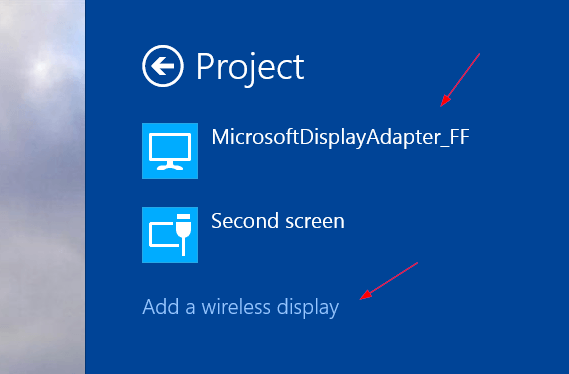
Поскольку miracast использует технологию Wi-Fi Direct, а та, в свою очередь, будет использовать общий адаптер и для интернета и для трансляции экрана, будьте готовы к возможным перебоям или с первым или со вторым, а в случае старенького смартфона, иногда и с обоими.
DLNA
Грех не упомянуть тут старейший сетевой протокол для передачи медиаданных на “умные” устройства. По функциональности сравним с “флешкой”, только работает по сети. Но не всегда. И не во всех случаях. И не со всеми устройствами. Поддерживается некоторыми телевизорами и медиаплеерами. Так что особо останавливаться не будем.
Если обнаружили, что есть, то ставьте на смартфон BubbleUPNP и отправляйте файлы по сети.
А для тех, кто хочет “мяса”, предлагаю обратить внимание на видеосендер, который реально умеет “заворачивать” любой HDMI в DLNA: ссылка.
Адаптеры беспроводного экрана от производителей
Производители смартфонов хотят заработать на Вас по-полной тоже не сидят на месте и, пользуясь своим брендом, активно продвигают дополнительные устройства, которые могут принимать трансляцию экрана от “родных” смартфонов и планшетов. Так Ваш не-смарт-ТВ может стать чуточку умнее.
Если говорить по “фруктовую” компанию, то в общем наплевать, смарт у Вас ТВ или нет, теперь он будет таковым! Вам предлагается приобрести устройство из линейки AppleTV, не всегда гуманное по цене, пусть и дизайненное в Калифорнии, но собранное, всё же, в Китае, ну да ничего. Устройство представляет собой приставку с HDMI для подключения к телевизору, доверху наполненную Эппл-сервисами, такими, как музыка, кино, сериалы напрокат, что на постсоветском пространстве, УВЫ, либо не работает либо не используется, когда “у меня, вон, на винте 5 терабайт свежих HD BD-рипов, а главное — бесплатно!”. В общем, из всего этого нас интересует только процентов десять функционала, а именно, поддержка протокола AirPlay. Данный протокол как раз предназначен для передачи аудио и/или экрана от устройств на iOS (кстати, не всех, старые четвёрки — гудбай) на ТВ или проектор, к которому подключена приставка.
Внешние адаптеры miracast (протокол, о котором говорилось выше, в пункте о Смарт-ТВ) производят несколько именитых брендов, самый известный из которых — Microsoft. Устройство также подключается к ТВ по HDMI и несёт лишь одну функцию — принимать экран от смартфонов, планшетов, компьютеров:

Есть ещё приставка от Google, работает по протоколу chromecast / google cast, но тут говорить особо не о чем, поддержка трансляций доступна только в Android и только в некоторых приложениях, в которых создатели решили её добавить. На практике данный стандарт практически “мёртв”.

Универсальный беспроводной метод для всех смартфонов, планшетов и компьютеров.
Признаться, когда мы включили этого малыша, то все вздохнули с облегчением: “Наконец-то проблемы всех переговорных и конференц-залов решены!”. И это действительно близко к правде:

Девайс, имея совсем малый размер, сравнимый с флешкой, подключается к любому телевизору, монитору или проектору по HDMI (напомню, если нет HDMI, то можно подключить через переходники: с HDMI на VGA и с HDMI на RCA), имеет встроенный Wi-Fi модуль с внешней антенной, может подсоединяться к существующей Wi-Fi сети и работать через неё, периодически получая по интернету обновления с новыми функциями.
Поддерживает полностью и Airplay и Miracast и DLNA, а также универсальный протокол и-зи-каст. То есть любой ваш девайс (в том числе и компьютер на Windows, MacOS, Linux) сможет транслировать рабочий стол на большой экран! Не говоря уже о возможности работы через DLNA.
Запуск «с нуля» происходит практически мгновенно! Теперь весь “зоопарк” ваших устройств сможет стримить содержимое экрана или веб-страницы на телевизор, монитор или проектор.
Трансляция может вестить как напрямую, с соединением типа “точка-точка”, так и через вашу домашнюю сеть. При том и в первом и во втором случае соединение с интернетом сохраняется!
Поскольку донгл (именно так принято называть подключаемые к ТВ устройства размером примерно с флешку) способен работать через “материнскую” сеть, по стандартному IP-протоколу, то транслировать можно хоть с другого конца земли, через интернет: например, через технологию виртуальной частной сети.
Для корпоративных пользователей есть возможность просматривать настройки устройства через Web-интерфейс, даже видеть слайды из транслируемого экрана прямо на Web-странице и-зи-каста.
Ещё можно настроить автоматический режим работы устройства, когда оно вообще без участия смартфона или компьютера подсоединяется к определённому каналу в интернете и начинает показ. Очень удобно использовать в качестве “заглушки”, эдакая динамичная заставка на ваши экраны.
Цена у устройства вполне демократична для его широкого функционала. Ознакомится с ним поближе и посмотреть видеообзор можно по этой ссылке.
На сегодня это практически все методы, которые позволяют соединить телефон с телевизором. Впрочем, для самостоятельного изучения можно упомянуть ещё пару протоколов, направленных на трансляции на удалённый экран, но не получивших широкого распространения: это Airtame (с непомерно дорогим приёмником) и MirrorOp, некогда популярный протокол, но сейчас довольно мало используемый в серверах презентаций.
Источник: besprovodnoe.ru
Просматриваем фотографии и видео на телевизоре напрямую с телефона (планшета). Настраиваем DLNA между телевизором и смартфоном

Что мы будим делать? Мы будем просматривать фотографии и видео, которое хранится на вашем смартфоне, на экране телевизора. Согласитесь, это очень удобно! Вы сделали какие-то классные фотографии, или сняли видеоролик, пришли домой и без всяких кабелей, нажатием нескольких кнопок смотрите эти фотографии на экране телевизора. Вот они, технологии!
Что нам понадобится?
- Ну, в первую очередь телевизор, который поддерживает технологию DLNA. Если телевизор имеет возможность подключаться к сети по кабелю, или по WI-Fi, то скорее всего он поддерживает эту технологию. Я буду показывать на примере телевизора LG 32LN575U со Smart TV.
- Телефон, смартфон, планшет, который так же поддерживает DLNA. Практически все современные устройства ее поддерживают. У меня для примера будет HTC One V на Android 4.0.
- Приложение для Android — BubbleUPnP. Это не обязательно. Можно будет транслировать и стандартным средством.
Необходимо, чтобы телевизор и смартфон были подключены к одной сети (к одному роутеру) .
Телевизор может быть подключен как по Wi-Fi, так и по сетевому кабелю.
Если у Вас дома нет сети, то можно установить прямое соединение по технологии Wi-Fi Direct. Но в таком случае на телевизоре обязательно должен быть Wi-Fi.
Если ваш телевизор поддерживает технологию Intel WiDi/Miracast то вы можете вывести изображение по воздуху с вашего смартфона, или планшета по этой инструкции https://f1comp.ru/televizory-smart-tv/vyvodim-izobrazhenie-po-vozduxu-s-plansheta-ili-telefona-android-na-televizor-po-texnologii-miracast-bez-provodov-na-primere-planshete-asus-i-televizora-lg/. При условии, что устройство поддерживает функцию «Беспроводной экран.»
Транслируем фото и видео со смартфона на телевизор
Телевизор должен быть включен и подключен к сети.
Есть много программ, которые помогают транслировать медиаконтент по технологии DLNA. Но и стандартная галерея в HTC с этим тоже не плохо справляется.
В списке программ на смартфоне запускаем галерею.
Открываем например первую фотографию, нажимаем на кнопку «Еще» и «Выбрать проигрыватель».
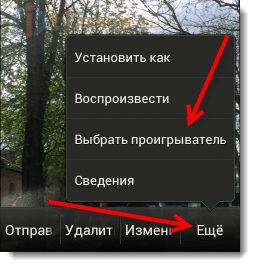
В списке должен появится наш телевизор. Выбираем его.
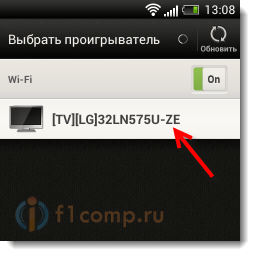
В этот момент на телевизоре должна появится фотография (включать ничего не нужно) . Вы можете листать фото на телефоне и оно будет автоматически отображаться на телевизоре. Вот так (извините за качество фотографии) :

Фото выше передает всю суть того, что мы делаем.
Что бы остановить трансляцию, достаточно просто нажать кнопку закрыть (в правом верхнем углу экрана) . Разберетесь :).
Настройка DLNA с помощью приложения BubbleUPnP
На этом можно было бы закончить статью, но не у всех же смартфоны от HTC. Но я думаю, что у других производителей, таких как Samsung, Sony, LG на смартфонах тоже есть стандартная функция, которая позволяет транслировать медиаконтент по DLNA. Если я не ошибаюсь, то в LG это приложение Smart Share.
Я еще покажу на примере приложение BubbleUPnP, установив которое, можно сделать все то, о чем я уже писал выше.
Запускаем приложение и сразу снизу выбираем вкладку DEVICES и ставим метку возле нашего телевизора.
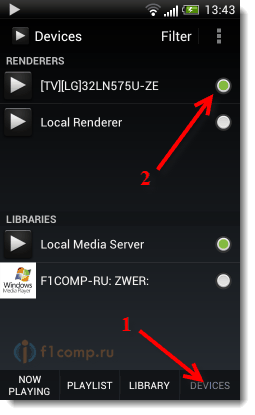
Теперь переходим на вкладку LIBRARY. Открываем соответствующую папку (видео, музыка, фото) , затем отрываем папку в которой хранятся наши фотографии (или другой контент) и просто открываем любую фотографию, или видео.
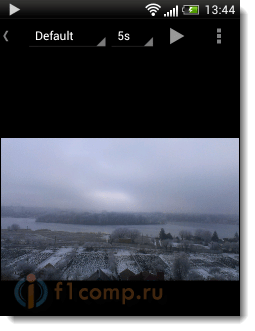
Картинка сразу появится на телевизоре. В этой программе много разных настроек и функций, я показал только основное. Единственное, что мне не понравилось, так это скорость появления фотографии на телевизоре. Когда я открывал через стандартную галерею, то все работало как-то быстрее.
На этом все! Если возникнут проблемы, то пишите, попробуем решить их вместе. Всего хорошего!
Понравилась статья? Оцените её:
Источник: f1comp.ru
Как подключить смартфон Realme к телевизору
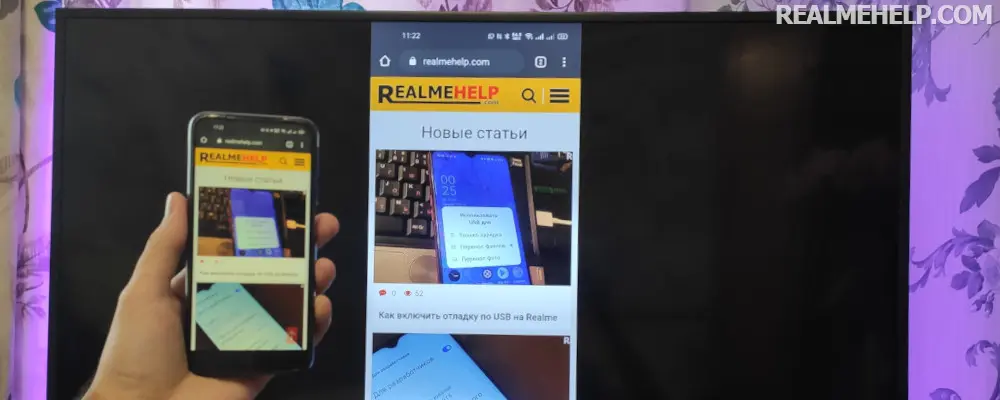
Почти все современные телефоны оснащены большими экранами, но иногда все же требуется трансляция на сторонние дисплеи. Существует множество методов для сопряжения телефона на Android и вашего TV. Сегодня выясним, как подключить смартфон Realme к телевизору, используя проводные и беспроводные способы.
Для чего нужно подключение
Основная возможность, появляющаяся после синхронизации – просмотр видео. Можно смотреть как фильмы/сериалы с Интернета, так и собственные ролики, снятые на камеру.
Помимо видео, поддерживаются распространенные типы файлов:
- изображения;
- документы;
- музыка;
- приложения.
Еще одна полезная опция – трансляция текущих действий со смартфона на ТВ. Например, вы просматриваете почту, и это в реальном времени отобразится на стороннем экране.
Подключение телефона Realme к телевизору
Подключить Реалми к телевизору можно с помощью нескольких способов. Удобнее всего синхронизировать современные телевизоры, которые имеют функцию Smart TV, но устаревшие модели тоже подключаются.
USB кабель

Самый простой и быстрый проводной вариант. Все, что потребуется для подключения – наличие стандартного ЮСБ-кабеля. Сопряжение такое же, как на компьютере: один конец шнура подсоединяем к смартфону, а второй к ТВ.

Егор Борисов
Техноблогер и руководитель нескольких сайтов о смартфонах.
Задать вопрос
На примере моего Realme 6 (на телевизоре Samsung SmartTV определился как RMX2001) мне удалось подключить его через USB-порт с помощью родного кабеля в режиме передачи фото. В режиме передачи файлов смартфон не определялся вообще. Но на ТВ открылся доступ ко всем папкам которые содержат пользовательские фото, видео и скриншоты.
Если у вас не получается подключить телефон через режим «Передачи фото» — попробуйте включить отладку по USB.
К сожалению, транслировать видео не удастся. У вас просто появится доступ к файлам, хранившимся на телефоне. Некоторые модели телевизоров вообще не распознают подключенные девайсы, и через USB получится только их зарядить.
MHL (HDMI)

Наилучший вариант с использованием проводов. MHL является доработанной версией HDMI. Данная технология обеспечивает передачу видео со звуком, без искажений и задержек. Но нужно приобрести специальный адаптер microUSB OTG MHL или USB Type-C MHL – в зависимости от того, какой разъем на телефоне.
Подключение простое: подсоединяем устройства к переходнику, и в настройках телевизора находим «Трансляция по MHL» (название пункта может немного отличаться). Теперь играйте на ТВ или смотрите любое видео со звуком. Отдельно можно подключить клавиатуру и мышь, что актуально для геймеров.
Стандарт MHL имеет два нюанса, на которые нужно обратить внимание:
- Смартфон начинает очень быстро разряжаться, но так как он подключено к ТВ — будет идти одновременный заряд и разряд, что негативно скажется на дальнейшей работе батареи.
- Изображение нормально транслируется при разрешении HD, HD+ и Full HD. С более высоким качеством возникают проблемы.
Проверка поддержки
Перед тем как купить переходник HDMI для смартфона Реалми — нужно убедиться что телефон и телевизор поддерживают технологию MHL. На Андроид это можно сделать через специальное приложение, а вот на ТВ нужно уточнять в спецификациях производителя либо обращаться в поддержку.
Разработчик: endoscope usb camera otg view
Цена: Бесплатно
Беспроводная трансляция экрана (Miracast)
Это беспроводное подключение, выполненное по технологии WiDi. Передача осуществляется через Wi-Fi Direct. Такая функция присутствует на смарт-телевизорах. Если у вас модель без Smart TV – приобретите специальный адаптер, который вставляется в разъем HDMI и обеспечивает беспроводную связь с телефоном.
Смартфон тоже должен поддерживать Miracast. На Realme это называется беспроводной трансляцией.
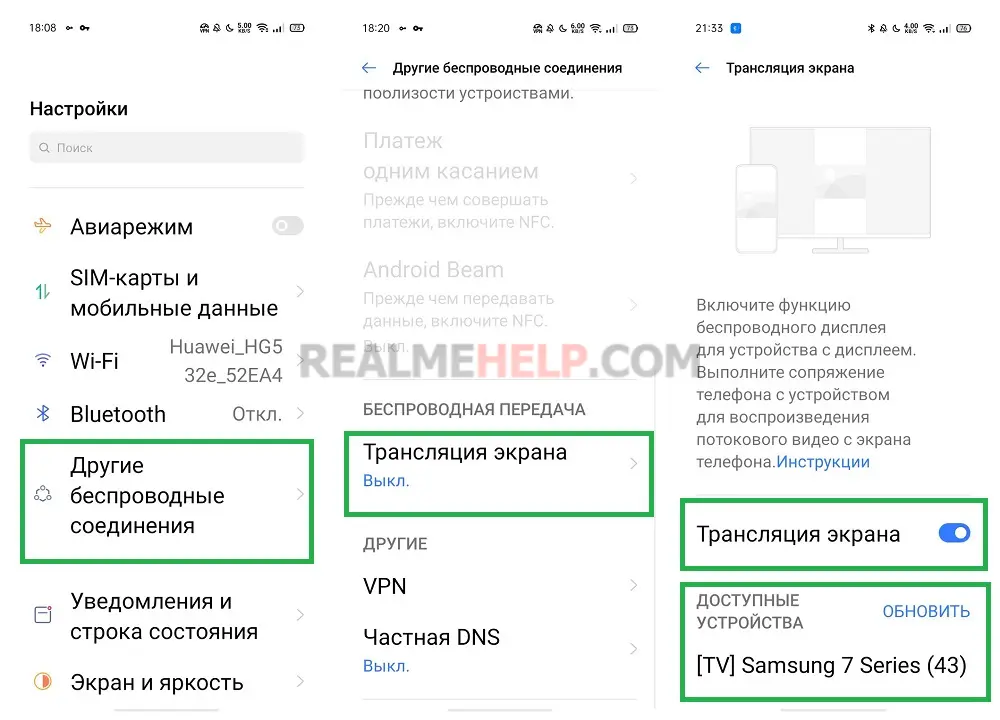
- Открываем настройки и переходим в «Другие беспроводные соединения». Пролистываем страницу до пункта «Трансляция экрана» и активируем ползунок.
- Внизу высветятся устройства, доступные для сопряжения. Находим свою модель телевизора и кликаем по ней.
- На ТВ подтверждаем синхронизацию. Теперь происходящее на экране смартфона будет полностью дублироваться на дополнительном дисплее.
Последовательность может отличаться в зависимости от модели телевизора. На некоторых устройствах сначала нужно включить функцию «Беспроводной дисплей» или «Многоэкранное взаимодействие», и только после этого приступать к действиям на телефоне.
Miracast имеет существенный недостаток – все действия в точности дублируются. Если смотрите видео, не сворачивайте вкладку с ним на смартфоне и не переходите на другие сайты. Поскольку эти действия сразу отобразятся на стороннем экране. Также нельзя блокировать дисплей телефона или полностью его отключать.
Chromecast
Речь пойдет именно о технологии, а не об одноименном гаджете от Google. Chromecast – наилучший вариант беспроводной трансляции. Такая функция присутствует почти на всех современных телефонах и телевизорах с Android TV. Видео передается с телефона, и ТВ начинает самостоятельно его воспроизводить. Нет привязки к действиям на смартфоне, как у Miracast.
Можно вообще выключить мобильное устройство, и трансляция из-за этого не остановится.

Рассмотрим синхронизацию на примере YouTube. Открываем любое видео или канал, и нажимаем по квадрату в верхнем правом углу экрана (как на скриншоте). В появившемся окне выбираем название телевизора, на который хотим транслировать изображение. Передача начнется автоматически.
Bluetooth
Если ваш телевизор оснащен модулем Bluetooth, то такой вариант сопряжения тоже подойдет. Еще можно приобрести отдельный адаптер.
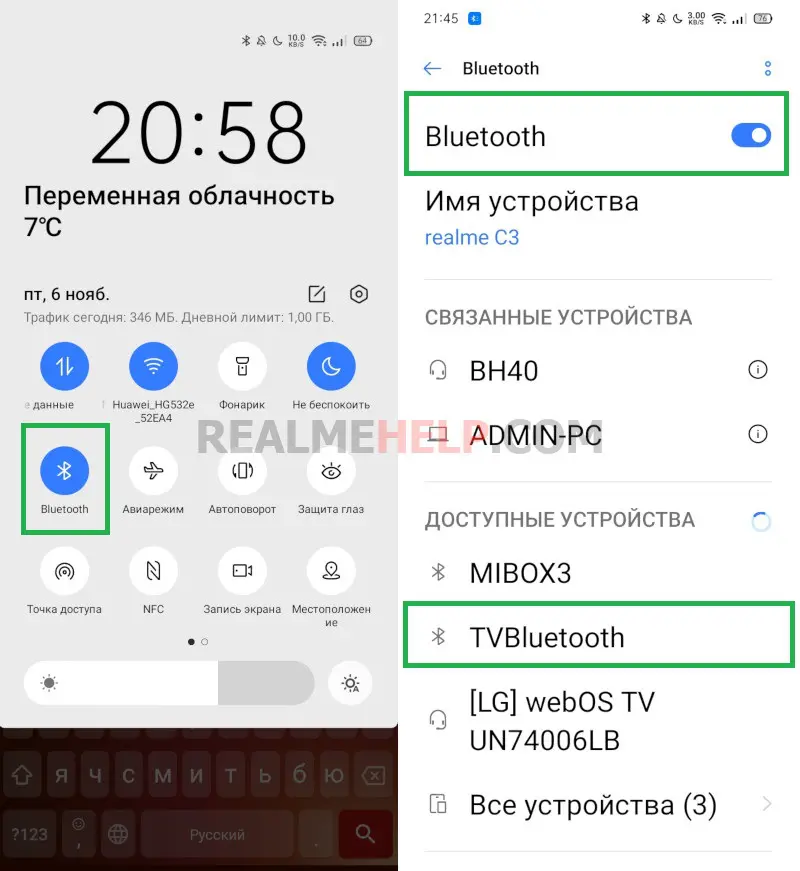
- Включаем на телефоне Блютуз и открываем настройки. В пункте «Доступные устройства» должен отобразиться ваш TV. Нажимаем по нему для подключения.
- На телевизоре высветится уведомление, в котором нужно подтвердить сопряжение. Теперь можно отправлять любой файл на сторонний экран.
Источник: realmehelp.com